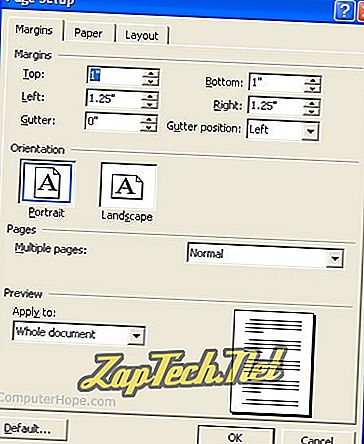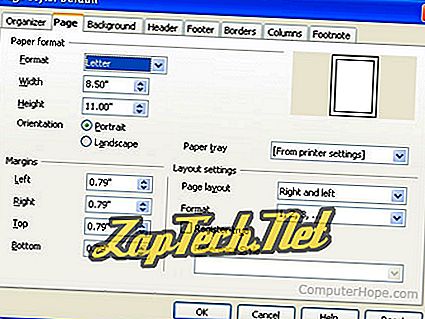Im Allgemeinen werden die Ränder eines Dokuments normalerweise über die Eigenschaften, Seiteneigenschaften oder das Seitenlayout des Dokuments angepasst. Nachfolgend finden Sie einige spezifischere Möglichkeiten zum Anpassen der Ränder in dem von Ihnen verwendeten Programm.
Festlegen von Rändern in Microsoft Word und Excel
In Word und Excel 2007 und höher
- Klicken Sie in der Multifunktionsleiste auf die Registerkarte Seitenlayout und dann auf die Schaltfläche Seitenränder .
- Wählen Sie eine der voreingestellten Randoptionen oder klicken Sie auf Benutzerdefinierte Ränder, um die Ränder anzugeben, die das Dokument haben soll.
Microsoft Word 2003 und frühere Versionen
- Klicken Sie auf das Menü Datei und dann auf Seite einrichten ...
- Geben Sie unter der Überschrift Ränder die gewünschten Randlängen ein oder verwenden Sie die Pfeiltasten neben jedem Rand, um die Ränder zu vergrößern oder zu verkleinern.
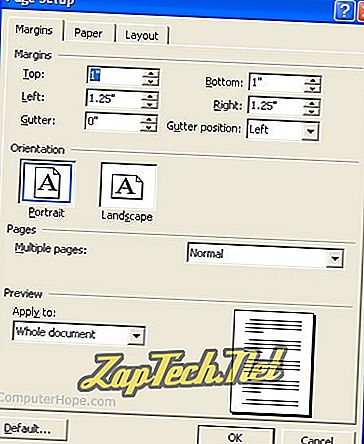
- Klicken Sie auf die Schaltfläche OK, um die ausgewählten Ränder festzulegen.
Festlegen der Ränder in WordPad
Führen Sie die folgenden Schritte aus, um Ränder in Microsoft WordPad festzulegen.
- Klicken Sie auf Datei und dann auf Seite einrichten .
- In der Seiteneinrichtung können Sie den linken, rechten, oberen und unteren Rand einstellen.
Festlegen von Rändern in Google Docs und Google Sheets
Führen Sie die folgenden Schritte aus, um Ränder in Google Text & Tabellen festzulegen.
- Öffnen Sie das Google Docs-Dokument.
- Klicken Sie auf Datei und dann auf Seite einrichten .
- In der Seiteneinrichtung können Sie den oberen, unteren, linken und rechten Rand einstellen.
Festlegen der Ränder in OpenOffice Writer
Um Ränder in OpenOffice.org Writer festzulegen, führen Sie die folgenden Schritte aus.
- Klicken Sie auf das Menü Format und dann auf Seite .
- Geben Sie unter der Überschrift Ränder die gewünschten Randlängen ein oder verwenden Sie die Pfeiltasten neben jedem Rand, um die Ränder zu vergrößern oder zu verkleinern.
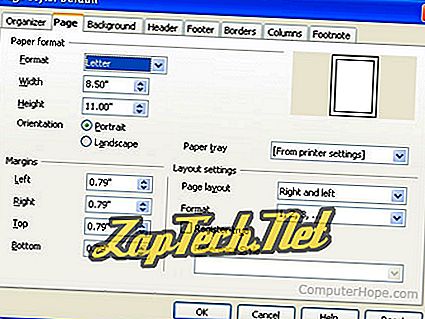
- Klicken Sie auf die Schaltfläche OK, um die ausgewählten Ränder festzulegen.